Las siguientes propiedades de los servicios de geoprocesamiento son una configuración avanzada que no se puede definir con ArcGIS Server Manager o el cuadro de diálogo Propiedades del servidor en ArcGIS Desktop. La mayor parte de los servicios de geoprocesamiento no tendrán que modificar estos ajustes.
Almacenamiento dinámico
La configuración de tamaño de almacenamiento dinámico controla el tamaño máximo de archivo que se puede proporcionar desde el cliente. Se puede definir en dos niveles: ArcGIS Server o servicio.
Al cambiar el tamaño de almacenamiento dinámico en el nivel de servicio, se dispone de un mejor rendimiento que al cambiarlo desde el nivel de Server. Desde ArcGIS Server 10.7 en adelante, el tamaño de almacenamiento dinámico se puede establecer en el nivel de servicio. El tamaño predeterminado de cada servicio es de 64 MB. Si tiene un archivo de entrada o clase de entidad mayor que el tamaño predeterminado, cambie el tamaño de almacenamiento dinámico del servicio como se indica:
- Desde un navegador web, vaya a http://<Nombre de su servidor>:6443/arcgis/admin.
- Inicie sesión en el Directorio del administrador de ArcGIS Server con una cuenta de administrador.
- Haga clic en el vínculo Recursos: Servicios para ver una página nueva que muestra todos los servicios publicados.
- Haga clic en el servicio cuyo tamaño de almacenamiento dinámico desea modificar e inicie la página con todas las propiedades del servicio.
- Desde la página con propiedades del servicio, haga clic en el vínculo Operaciones compatibles: editar para ver la página con Propiedades de servicio editables en formato JSON.
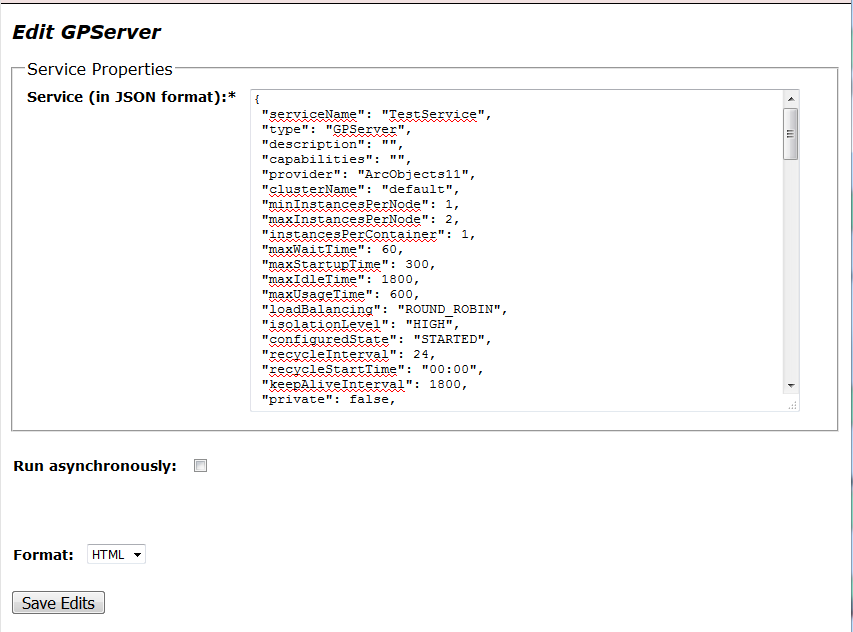
- Si javaHeapSize no aparece en las propiedades del servicio, agregue la propiedad javaHeapSize:128 al JSON. Si se incluye javaHeapSize, aumente el valor a la cantidad adecuada.
- Haga clic en el botón Guardar cambios para guardar y finalizar la edición.
Para modificar el tamaño de almacenamiento dinámico en el nivel de servidor, siga los pasos detallados que se muestran a continuación. De forma predeterminada, el tamaño máximo de almacenamiento dinámico de SOC se establece en 64 MB. Aumente el valor predeterminado de la propiedad hasta una cantidad adecuada.
Nota:
En las versiones anteriores a 10.7, se ofrecía una propiedad secundaria de tamaño de almacenamiento dinámico para el servidor de aplicaciones heredado.
- Desde un navegador web, vaya a http://<Nombre de su servidor>:6443/arcgis/admin.
- Inicie sesión en el Directorio del administrador de ArcGIS Server con una cuenta de administrador.
- Haga clic en equipos.
- Haga clic en el vínculo <Nombre del servidor>.<dominio>.com. Por ejemplo, puede aparecer un vínculo como server1.esri.com.
- En la página Propiedades del equipo del servidor, haga clic en el vínculo editar.
- Aumente el valor de Almacenamiento dinámico máximo de SOC (en MB).
- Haga clic en el botón Guardar ediciones para terminar la edición.
Tamaño de la carga
El ajuste del tamaño de la carga controla el tamaño de archivo que se puede cargar por clientes que se conectan al servicio a través de un extremo REST. Estos clientes son generalmente los clientes Web que utilizan el servicio a través de una aplicación Web personalizada. Por defecto, el límite se establece en 2 GB. Utilice esta configuración para proporcionar un valor predeterminado adecuado para evitar grandes cargas para su servicio.
- Abra un navegador web y vaya a http://<nombre del servidor>:6443/arcgis/admin/login.
- Inicie sesión en el Directorio del administrador de ArcGIS Server con una cuenta de administrador.
- Haga clic en Servicios.
- Haga clic en el nombre del servicio.
- Haga clic en el vínculo editar en la parte inferior de la página bajo Operaciones compatibles.
- En el cuadro de texto de Servicio (en formato JSON):*, busque la etiqueta maxUploadFileSize. Si se usa el valor predeterminado cero (unidad: MB), el límite de tamaño máximo de carga se establecerá en 2 GB. Defina el tamaño máximo de archivo después del signo de dos puntos (:). Una entrada completa tendría un aspecto similar a "maxUploadFileSize": 100 ,.
- Haga clic en el botón Guardar ediciones.
Nota:
Al publicar un servicio de geoprocesamiento, asegúrese de que la casilla de verificación Cargas en la página Recursos de las propiedades del servicio de geoprocesamiento está habilitada.
Cargar tipos
Solo se pueden cargar determinados archivos en un servicio de geoprocesamiento. Estos archivos están restringidos por su tipo de extensión, que se establece en el nivel de servicio.
- Abra un navegador web y vaya a http://<nombre del servidor>:6443/arcgis/admin/login.
- Inicie sesión en el Directorio del administrador de ArcGIS Server con una cuenta de administrador.
- Haga clic en Servicios.
- Haga clic en el nombre del servicio.
- Haga clic en el vínculo editar en la parte inferior de la página bajo Operaciones compatibles.
- En el cuadro de texto para el Servicio (en formato JSON):*, busque la etiquetaallowedUploadFileTypes y establezca las extensiones de archivo que quiere permitir entre comillas después de los dos puntos (:). Una entrada completa tendría un aspecto similar a "allowedUploadFileTypes": ".kml,.gpx".
- Haga clic en el botón Guardar ediciones.
Nota:
Al publicar un servicio de geoprocesamiento, asegúrese de que la casilla de verificación Cargas en la página Recursos de las propiedades del servicio de geoprocesamiento está habilitada.
Número máximo de dominios
El ajuste maxDomainCodeCount controla el número de dominios que se devolverá con una respuesta de servicio. Las descripciones de dominio coinciden con un código devuelto con la respuesta de salida de la entidad. Este ajuste tiene un valor predeterminado de 1000. Si la entidad de salida tiene más de 1000 dominios participantes, no se devolverá ninguna información de dominio. Devolver la información de dominio puede aumentar el tamaño de la respuesta. Si no se necesitan dominios, defina este valor como 0 o un valor inferior al número de dominios de un servicio.
- Abra un navegador web y vaya a http://<nombre del servidor>:6443/arcgis/admin/login.
- Inicie sesión en el Directorio del administrador de ArcGIS Server con una cuenta de administrador.
- Haga clic en Servicios.
- Haga clic en el nombre del servicio.
- Haga clic en el vínculo editar en la parte inferior de la página bajo Operaciones compatibles.
- En el cuadro de texto para el Servicio (en formato JSON):*, busque la etiqueta maxDomainCodeCount y establezca el límite máximo después de los dos puntos (:). Una entrada completa tendría un aspecto similar a "maxDomainCodeCount": 25,.
- Haga clic en el botón Guardar ediciones.
Carpeta temporal local
La carpeta temp local es un directorio en el que ArcGIS Server escribe las salidas intermedias cuando el servidor participa en un cluster con más de un equipo o cuando se hace referencia a los directorios mediante una ruta UNC. La ubicación de la carpeta temp es única para la cuenta de usuario en la que se ejecuta ArcGIS Server. Esta cuenta se establece cuando ArcGIS Server está instalado. En Windows, puede ver C:\Users\<user>\AppData\Local\Temp en los mensajes de ejecución del servicio. Para cambiar la ubicación de esta carpeta, deberá iniciar sesión en el equipo con la cuenta que ejecuta ArcGIS Server. El directorio temporal se modifica cambiando la ruta de la variable TEMP en la configuración de Variables de entorno.